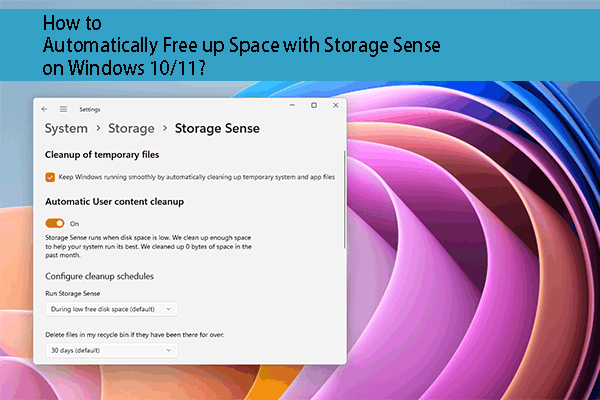Как загрузить или обновить видеодрайверы HDMI на ПК?
Как загрузить видеодрайверы HDMI в Windows? Как обновить драйверы HDMI до последних версий. Здесь вы можете найти способы. Кроме того, вы можете попробовать MiniTool Power Data Recovery, чтобы при необходимости вернуть потерянные и удаленные файлы.
Если вы ищете бесплатное программное обеспечение для восстановления данных, вы можете попробовать программное обеспечение MiniTool Power Data Recovery. Это может помочь вам восстановить данные с внутренних жестких дисков, внешних жестких дисков, SD-карт, карт памяти и многого другого.
Что такое HDMI?
Полное название HDMI — мультимедийный интерфейс высокой четкости. Это собственный аудио/видео интерфейс для передачи несжатых видеоданных и сжатых или несжатых цифровых аудиоданных с устройства-источника, совместимого с HDMI.
Почти все ПК имеют порты HDMI, с помощью которых можно подключить ПК к монитору или проектору. Но если с драйверами HDMI возникнут проблемы, порты HDMI не будут работать нормально. В такой ситуации вы можете загрузить видеодрайверы HDMI и установить их, чтобы решить проблему.
В этом посте MiniTool Software покажет вам, как загрузить драйверы HDMI и как обновить драйверы HDMI.
Как скачать видеодрайверы HDMI?
Вы можете вручную загрузить пакет драйверов графического адаптера с официального сайта. Вы можете сделать это за два хода.
Шаг 1: проверьте сведения о системе
Шаг 1. Щелкните значок или поле поиска на панели задач и найдите dxdiag. Затем выберите dxdiag из результатов поиска, чтобы открыть средство диагностики DirectX.
Шаг 2: Запишите системную информацию под Система вкладка
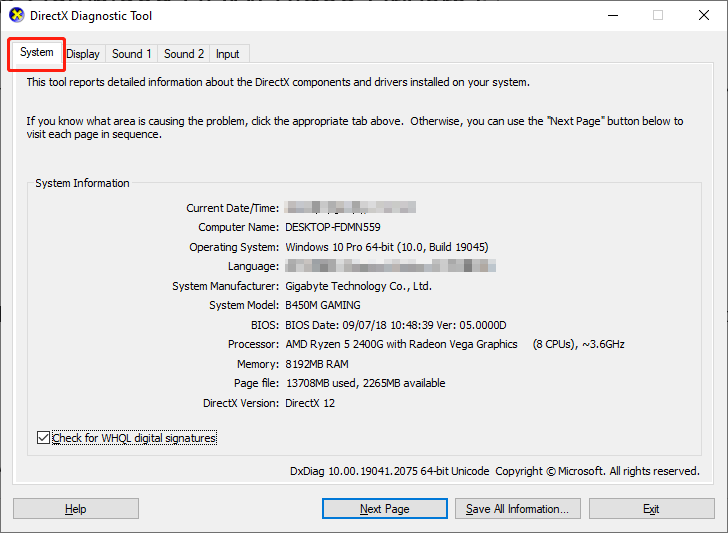
Шаг 3: Переключитесь на Отображатьзатем запишите указанную там модель видеокарты.
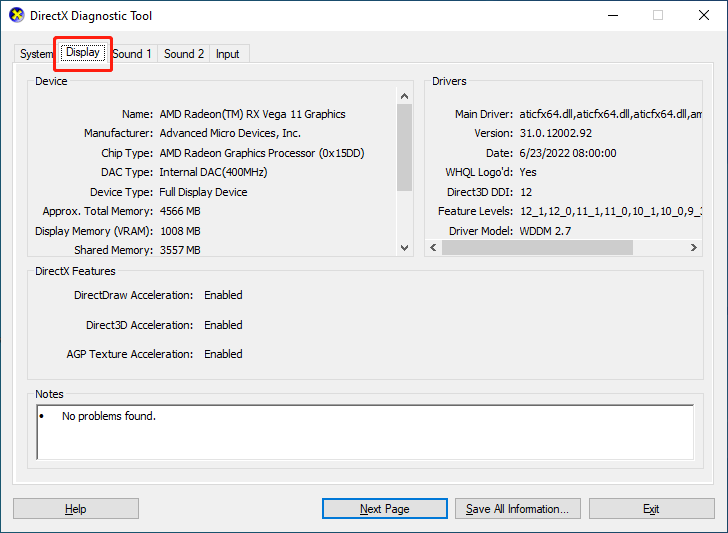
Теперь вы можете нажать кнопку Выход кнопку, чтобы закрыть этот инструмент.
Шаг 2. Загрузите и установите последние версии драйверов HDMI.
Шаг 1. Откройте веб-браузер и перейдите на веб-сайт производителя видеокарты, чтобы найти драйвер видеокарты в соответствии с моделью видеокарты. Если вы не можете найти драйвер, вы можете напрямую найти модель с помощью браузера и выбрать ссылку с официального сайта. Производитель может автоматически подобрать для вас совместимый диск.
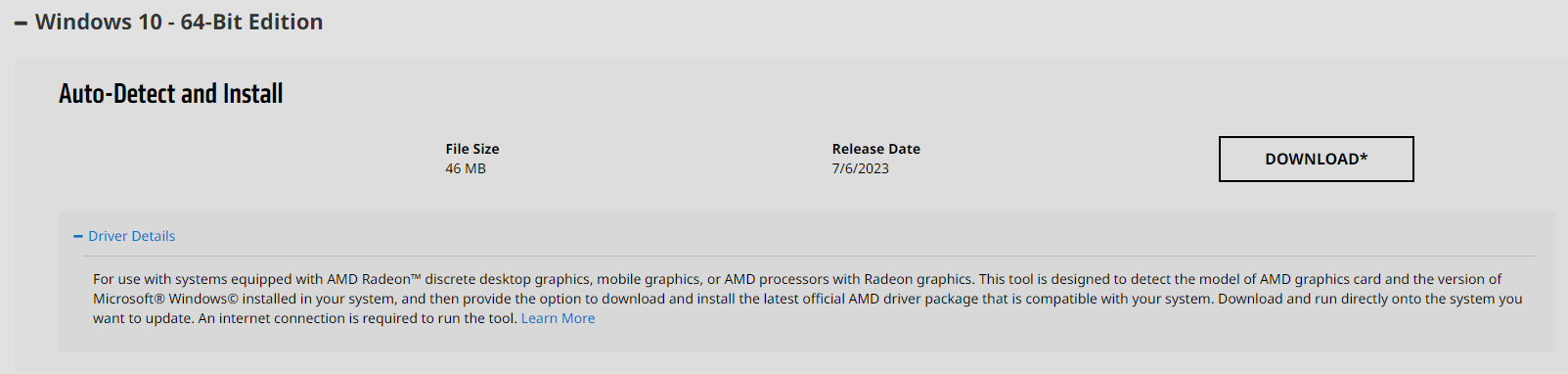
Шаг 2: Нажмите на Скачать кнопку, чтобы загрузить последнюю версию совместимого драйвера видеокарты.
Шаг 3: Откройте загруженный файл .exe и следуйте инструкциям на экране, чтобы установить его на свое устройство.
Как обновить драйверы HDMI?
Вы можете обновить драйверы HDMI в диспетчере устройств, выполнив следующие действия:
Шаг 1: Щелкните правой кнопкой мыши Начинать значок и выберите Диспетчер устройств чтобы открыть его.
Шаг 2: Расширьте Видеоадаптерызатем щелкните правой кнопкой мыши графику и выберите Обновить драйвер.
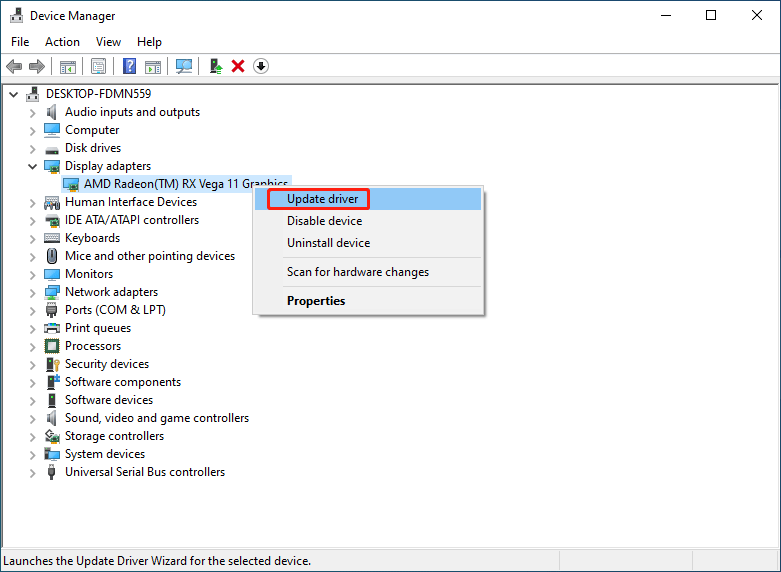
Шаг 3: Нажмите Автоматический поиск драйверов во всплывающем окне и делайте то, что вам говорят.
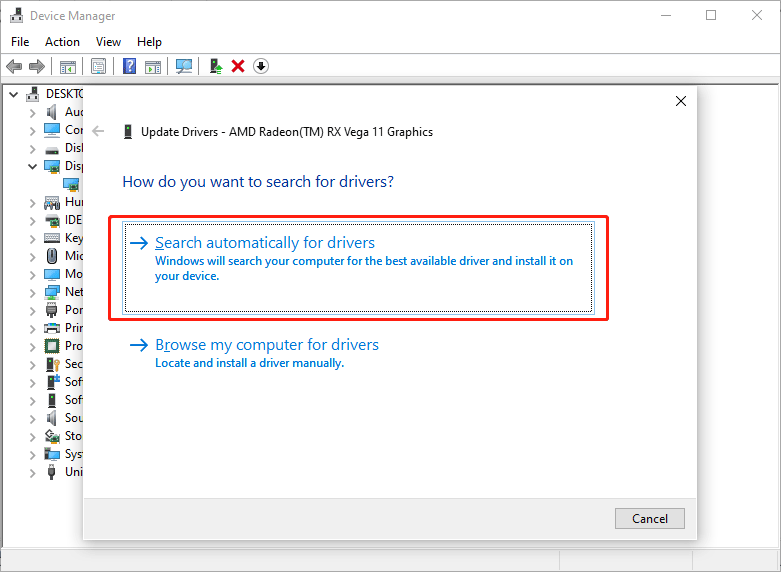
Шаг 4: Перезагрузите компьютер, чтобы завершить весь процесс.
Вам лучше обновить Windows до последней версии
Есть еще одна вещь, которую вы должны знать:
Поддерживайте Windows в актуальном состоянии, также можно загрузить и установить последнюю версию драйвера видеокарты на ваше устройство. Вы можете пойти в Настройки > Центр обновления Windows (в Windows 11) или перейдите к Настройки > Обновление и безопасность (в Windows 10), чтобы проверить наличие обновлений и установить доступные обновления на свой компьютер.
Нижняя граница
Хотите загрузить видеодрайверы HDMI или обновить драйверы HDMI? Вы можете просто попробовать методы, представленные в этом посте. Выполнить эту работу не сложно.